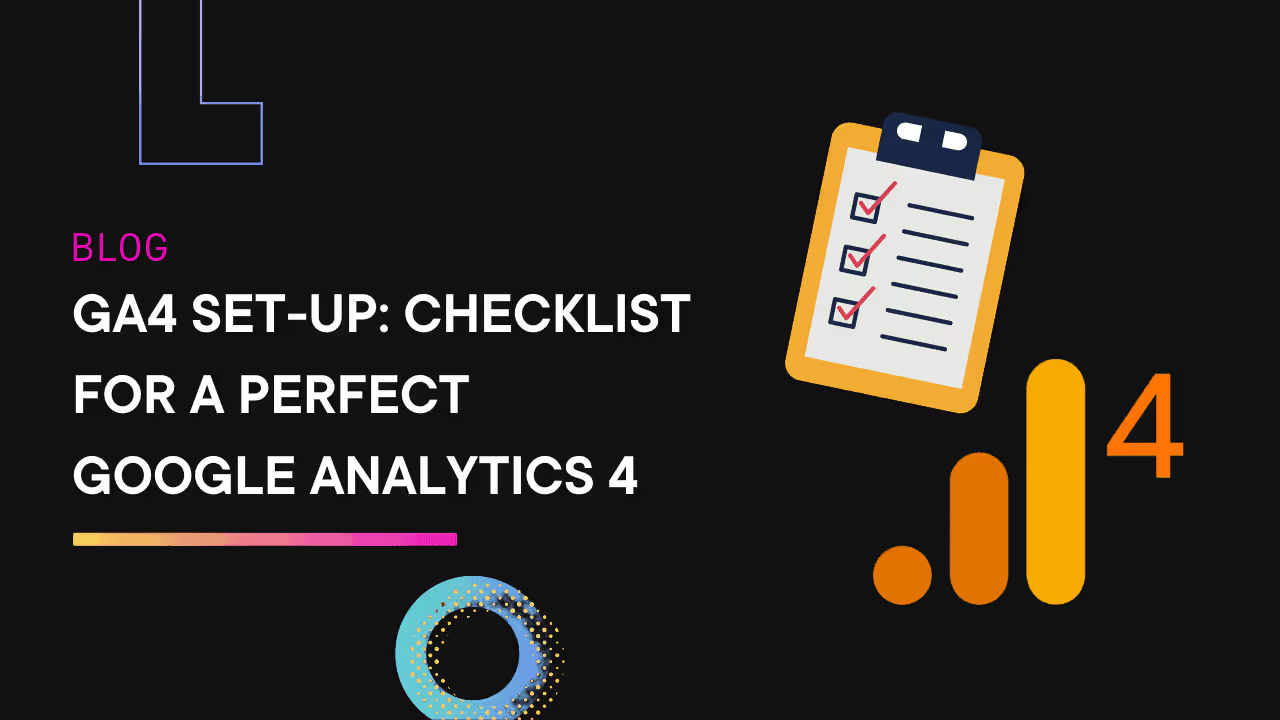Configurar Google Analytics 4 puede resultar abrumador y tedioso, especialmente si es la primera vez que utilizas Google Analytics. Tener a tu disposición una lista de verificación detallada para la configuración de GA4 es importante para tener una cuenta de análisis perfecta.
Es por eso que analizaremos los 10 puntos que definitivamente necesitas al crear tu cuenta de Google Analytics hoy en este artículo. Comprenderás que todos los pasos críticos que debes seguir para crear una recopilación de datos analíticos eficaz a partir de tus fuentes es importante.
Por lo tanto, vamos a profundizar en la lista de verificación de 10 puntos para configurar tu Google Analytics 4:
Lista de verificación de configuración de GA4:10 puntos que debe considerar
Crear una nueva cuenta de Analytics
El primer punto de la lista de verificación es asegurarse de tener la cuenta de análisis correcta para sus aplicaciones o sitios web. Este paso es necesario si aún no tienes una cuenta de Google Analytics o si quieres usar una cuenta diferente para otras aplicaciones o sitios web.
Para crear una nueva cuenta de Analytics, inicia sesión en tu cuenta de Google Analytics. A continuación, busca el icono con forma de engranaje o el icono de administrador en la parte inferior izquierda de tu Google Analytics panel de control para acceder a las funciones administrativas de sus análisis. Si ya utilizaste Universal Analytics y accediste a esta página de administración, es posible que difiera ligeramente de la página de administración de GA4.
Cuando hayas accedido a tu página de administración, haz clic en Crear cuenta en la columna Cuentas. Introduce un nombre y configura los datos que deseas compartir con Google para el análisis. Esta configuración de datos te da más control sobre los datos que recopilas de tus sitios web, aplicaciones móviles y otros dispositivos digitales con análisis.
Cuando hayas terminado, haz clic en Siguiente para agregar la nueva cuenta.
Configurar una nueva propiedad de Google Analytics 4
El segundo paso que debes seguir al crear un Google Analytics 4 es crear una propiedad de Google Analytics 4. Entonces, ¿cómo se hace eso? En primer lugar, debes acceder a tu página de administración en Google Analytics cuando tengas una función de editor para tener las propiedades de GA4 en Google Analytics.
Y para acceder a la página de administración de Google Analytics, haga clic en Administrador o en el icono con forma de engranaje en la parte inferior izquierda de su panel de control. En la página de administración, busca la columna Propiedades y haz clic en Crear propiedad.
A continuación, en la página Crear nueva propiedad, proporciona el nombre de la propiedad, como «Datos del sitio web de mi empresa», y configura la hora y la moneda de los informes. El tiempo de presentación de informes es crucial, especialmente porque tu audiencia accederá a tu sitio en diferentes zonas horarias, lo que te permitirá presentar informes de forma uniforme. Recuerda que puedes cambiar esta configuración más adelante.
Cuando hayas terminado, haz clic en Siguiente para seleccionar la categoría de tu sector, proporcionar la información de tu empresa y compartir detalles sobre cómo utilizarás Google Analytics en tu empresa. Por último, haz clic en Crear y acepta las condiciones del servicio y la modificación del procesamiento de datos para completar la configuración de tu nueva propiedad en GA4.
Leer más: Lo que debe saber sobre la nueva API de datos de GA4 y la API de propiedades de UA
Agregue sus flujos de datos
Para cada nueva propiedad de GA4, debes configurar flujos de datos para tu sitio web, aplicación iOS o aplicación Android. Por eso, otro elemento importante de la lista de verificación de configuración del GA4 es la configuración de los flujos de datos. Los flujos de datos son diferentes fuentes de datos analíticos que utilizarás para recopilar tus datos, como sitios web o aplicaciones.
Tras configurar correctamente una nueva propiedad de GA4, haga clic en Data Streams en la columna Propiedades de la página de administración y, a continuación, en Agregar transmisión. Puedes añadir un sitio web, una aplicación para iOS o una aplicación para Android. Además, puede agregar varios flujos de datos a la lista de esta propiedad.
Los flujos de datos agregados se mostrarán en la página de flujos de datos, donde puedes hacer clic en cada uno para ver y actualizar los detalles de la transmisión. También puedes activar la función de medición mejorada en esta página, crear eventos personalizados, modificarlos, configurar los ajustes de las etiquetas y mucho más.
Permita una medición mejorada en sus flujos de datos
Una de las funciones que puedes olvidar o ignorar fácilmente al configurar tu cuenta GA4 es la medición mejorada. La medición mejorada de los flujos de datos en Google Analytics te permite recopilar análisis detallados de las interacciones de los usuarios y del contenido de tus sitios, además de la medición estándar de las páginas vistas.
Y para habilitar la medición mejorada para sus flujos de datos, vaya a Flujos de datos en la columna de sus propiedades, haga clic en su flujo de datos y, a continuación, haga clic en el botón para habilitar la medición mejorada. Para configurar más ajustes, haga clic en el icono con forma de engranaje y siga las instrucciones para configurar la función de medición mejorada.
Habilitar esta función para todos sus flujos de datos le permite medir automáticamente todos los eventos cruciales sobre la forma en que los usuarios interactúan con el contenido de su sitio web. Esta función puede recopilar datos de diversos elementos de la página siempre que la interacción de un usuario desencadene los eventos relevantes.
Por ejemplo, puedes recopilar diversos eventos sobre tus enlaces o vídeos incrustados en tu sitio. De este modo, verás mejor a tus usuarios desde ángulos específicos, lo que te proporcionará información inestimable sobre el comportamiento de tus clientes y sobre cómo puedes mejorar tu sitio para ofrecer mejores experiencias.
Crear o modificar eventos de conversión
Una vez que haya habilitado la medición mejorada para sus flujos de datos, los eventos de conversión son otra función que debe tener en cuenta en su configuración de GA4. Afortunadamente, puedes configurar fácilmente el seguimiento de conversiones en Google Analytics 4. El seguimiento de conversiones te permite medir y analizar las acciones de los usuarios en tu sitio web que conducen a objetivos o resultados específicos.
Sin embargo, los eventos de los que haces un seguimiento no siempre miden lo que quieres como conversiones. Por lo tanto, debes crear nuevos eventos para definir tus eventos de conversión, modificar los existentes o crear nuevos eventos a partir de los eventos existentes para que coincidan con tus objetivos de conversión. De este modo, puedes seguir obteniendo la información que necesitas sin modificar tu aplicación para realizar un seguimiento de los eventos personalizados de tu sitio.
Leer más: Cómo importar datos de Google Universal Analytics a BigQuery
Cómo crear nuevos eventos de conversión
La modificación de los eventos los sobrescribe en todo el sitio o la aplicación, por lo que no suele ser la mejor idea, a menos que sea crucial. Por eso, para crear nuevos eventos de conversión y establecer el seguimiento de conversiones para tus aplicaciones y sitios web, debes seguir los pasos que se indican a continuación:
- Defina sus objetivos de conversión y los eventos que pueden activarlos en tu sitio web o aplicación. Debes definir los eventos de los que quieres hacer un seguimiento y que se considerarán conversiones. Conocer las acciones que quieres que realicen tus usuarios te ayuda a entender los eventos que representan estas acciones en Google Analytics. Estos eventos pueden ser el envío de un formulario, una compra, la visualización de un vídeo, etc.
- A continuación, crear nuevos eventos desde eventos existentes o desde cero para representar tus objetivos de conversión. Para crear un nuevo evento en Google Analytics 4, ve a la sección Eventos de la columna de propiedades. Configura los parámetros del evento, como el nombre, la condición coincidente, las condiciones, los parámetros, etc. Debes crear parámetros relevantes para tus eventos de conversión a fin de garantizar que recopilarás la información correcta de tu sitio.
- Marcar el nuevo evento como conversión. En Google Analytics, en la pestaña de propiedades de la página de administración, haz clic en Conversiones y, a continuación, en Nuevo evento de conversión. Por último, introduce el nombre del nuevo evento y haz clic en Guardar.
Una vez que el seguimiento de conversiones esté en funcionamiento, puede supervisar y analizar sus datos de conversión para obtener información sobre el comportamiento de los usuarios y optimizar su sitio web para obtener un mejor rendimiento. Usa los informes en tiempo real de Google Analytics para supervisar el rendimiento de los nuevos eventos de conversión y modificarlos si es necesario.
Configurar el seguimiento de eventos de comercio electrónico
Google Analytics no recopila automáticamente datos de comercio electrónico de su sitio o aplicación porque los datos de comercio electrónico suelen requerir más contexto, por ejemplo, agregar parámetros a sus eventos de comercio electrónico para que sean más significativos. Por lo tanto, debes agregar eventos de comercio electrónico a tu sitio web o aplicación para recopilar tus datos de comercio electrónico. También puedes añadirlos directamente a tu contenedor de Google Tag Manager.
Puede ser obvio, pero debe configurar un sitio web de comercio electrónico antes de poder rastrear los datos de comercio electrónico en GA4. Simplemente significa que para recopilar datos valiosos de comercio electrónico, su sitio debe tener una funcionalidad transaccional, como agregar artículos a un carrito de compras, finalizar la compra y completar una compra.
Entender cómo los clientes interactúan con tus productos y servicios te ayudará a obtener información para optimizar sus experiencias de compra. Puedes ver qué es lo que más afecta a tus conversiones, qué cambios pueden mejorar tus promociones en el sitio y mucho más.
Una vez que haya configurado el seguimiento del comercio electrónico, puede acceder a los informes de comercio electrónico en Google Analytics. Puedes ver las métricas y dimensiones del comercio electrónico sobre tus transacciones, productos, ingresos y más directamente desde tu panel de control o mediante la API.
Para ver tus informes en Google Analytics, ve a la sección Comercio electrónico de tu panel de control y selecciona el informe para obtener información valiosa sobre el rendimiento de tu tienda online y el comportamiento de los clientes.
Defina audiencias nuevas o personalizadas
Las audiencias de Analytics son usuarios con datos demográficos, comportamientos u otros datos descriptivos similares. Google Analytics generará automáticamente dos audiencias que aborden casos de uso comunes. Incluyen a todos los usuarios, aquellos que alguna vez lanzaron tu aplicación o visitaron tu sitio web, y los compradores, aquellos que completaron una compra en tu sitio o aplicación.
Además, Analytics puede generar audiencias predictivas para crear métricas predictivas para sus propiedades de GA4 de forma automática si recopila los tipos y cantidades de datos necesarios. Estas audiencias pueden incluir las compras y los usuarios que más se quedan en 7 días, las compras y las compras por primera vez o las que más gastan durante 28 días.
Todas las audiencias anteriores se generarán automáticamente para ti. Pero, ¿qué pasa si no se ajustan exactamente a tus necesidades? ¿Qué pasa si son demasiado amplios o estrechos para las necesidades de tu campaña? ¡Ahí es cuando debes definir tus propias audiencias nuevas y personalizadas!
Para ello, ve a Audiencias en la columna de propiedades y crea la audiencia a la que quieres dirigirte. Debes crear una condición basada en los datos que recopiles. Tu condición debe identificar las características de usuario específicas que prefieres usar para definir un grupo específico de usuarios.
Y una vez que hayas definido tus audiencias, puedes usarlas para el remarketing, la segmentación o la personalización. De este modo, te aseguras de que tus esfuerzos generen un impacto óptimo y, al mismo tiempo, ofrezcan las mejores experiencias a tus usuarios.
Crea métricas y dimensiones personalizadas
Al igual que otros elementos personalizados de Google Analytics, las dimensiones personalizadas y las métricas personalizadas son las que creas tú mismo. Permiten recopilar y analizar datos analíticos que no se rastrean automáticamente.
Y para realizar un seguimiento de los datos adicionales sobre las interacciones de los usuarios en tu sitio web o aplicación, debes configurar métricas o dimensiones personalizadas en tu propiedad. Y para ello, ve a la columna de propiedades de Google Analytics y haz clic en Definiciones personalizadas. A continuación, selecciona Dimensiones personalizadas o Métricas personalizadas para configurar tu nueva métrica o dimensión. Puedes ver y añadir un índice, un nombre u otras propiedades, como el alcance y el tipo.
Y lo que es más importante, marca la casilla de verificación activa para empezar a recopilar datos de tus nuevas métricas y dimensiones. Por último, debes modificar tu código de seguimiento para ver las métricas de tu informe. Puedes usar dimensiones y métricas personalizadas con segmentos avanzados o como dimensiones secundarias en los informes estándar.
Asegúrese de que todas las etiquetas de Google de sus sitios web estén actualizadas
Uno de los pasos más importantes para una configuración GA4 perfecta es garantizar que añades y configuras correctamente las etiquetas de Google en tus aplicaciones y sitios web. La etiqueta de Google (gtag.js) te permite enviar datos desde tu sitio web a Google para su análisis y otros productos y servicios de Google.
Para empezar a recopilar datos de tu sitio web, debes poner una etiqueta de Google en el código de tu sitio web. Debes incluirla en todas las páginas que quieras rastrear o tener los datos que necesitas recopilar. Si no añades ni configuras tu etiqueta de Google Analytics, recibirás una notificación en la página de etiquetas de Google Analytics. Por lo tanto, puedes decidir crear una etiqueta nueva o conectarte a una etiqueta de Google existente.
Configurar tu etiqueta de Google es una cosa. Es importante mantenerla actualizada o etiquetarla en todo el sitio para garantizar que obtienes datos analíticos precisos. Por lo tanto, considera configurar los ajustes de las etiquetas para gestionar la detección automática de eventos, enumerar las referencias no deseadas, definir el tráfico interno, configurar los dominios y mucho más.
Revisa tus datos de análisis
Ahora que has configurado todo lo que necesitas para crear una propiedad perfecta de Google Analytics 4, debes revisar tus informes de análisis para comprobar si todo funciona según lo esperado. Comprueba los elementos predeterminados y los personalizados que has añadido a tu cuenta.
En el panel de navegación de la izquierda del panel de Google Analytics, haz clic en Informes para acceder a los datos de análisis de tus aplicaciones y sitios web. Puedes explorar los informes disponibles para comprobar si has configurado tu cuenta correctamente. Es posible que tengas que volver a configurar la GA4 si un informe no proporciona los datos esperados. Si todo es como esperabas, estás listo para analizar el tráfico de tu sitio web o aplicación y el comportamiento de los usuarios.
Para obtener la mejor prueba para el seguimiento de sus datos de análisis, utilice la función GA4 DebugView de Google Analytics. Mide los datos de seguimiento en tiempo real de todos tus sitios web o aplicaciones. Puedes seguir supervisando y analizando los datos hasta que sepas que estás recopilando datos analíticos precisos. Y si todas las funciones de análisis funcionan correctamente.
Finalizando
Una vez que su análisis esté activo, puede supervisar y analizar sus datos de análisis para obtener información sobre el comportamiento de sus usuarios. También puedes usarlo para optimizar tu sitio web y lograr un mejor rendimiento. Puedes usar los informes de GA4 para medir el rendimiento de diversos eventos a lo largo del tiempo. Los datos analíticos de tu sitio web o aplicación te ayudarán a tomar decisiones basadas en los datos en función de tus hallazgos.
Si ha seguido esta lista de verificación de configuración de GA4, está seguro de que ha creado un sistema de análisis perfecto. Los datos de análisis son más valiosos para todos sus sitios, aplicaciones o dispositivos digitales cuando son precisos y están más personalizados. Le permitirán satisfacer sus necesidades de análisis para llevar su empresa al siguiente nivel.
Por último, para llevar tus informes de marketing digital al siguiente nivel, considera usar Capa de datos para importar todos tus datos de PPC/SEM a Google Sheets, Google BigQuery, Looker Studio y otras herramientas de BI.